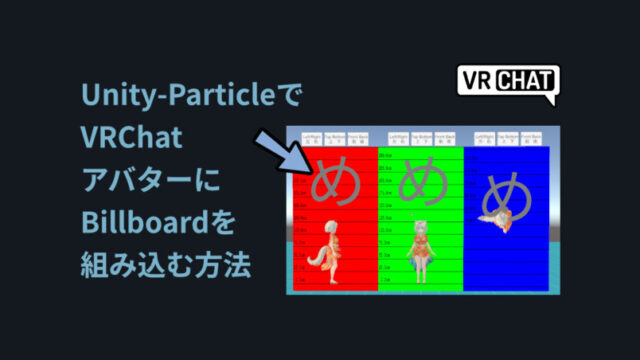 3DCG
3DCG 【Unity】ParticleでBillboardっぽい表現をする方法【VRChatアバター,モデル,常時表示】
ビルボードはずっとカメラの方向を向いてる形状や面などの意味。1か所から動かない、表示数が1か2のParticleを作りマテリアルや形状情報を入れると作成可能。
正しく表示されない時はレンダー整列が「ビュー」になってるか確認。
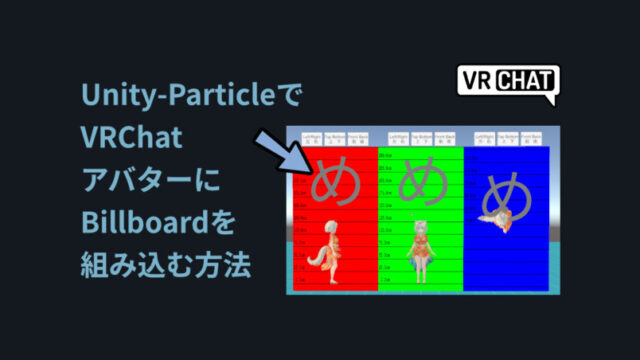 3DCG
3DCG  3DCG
3DCG 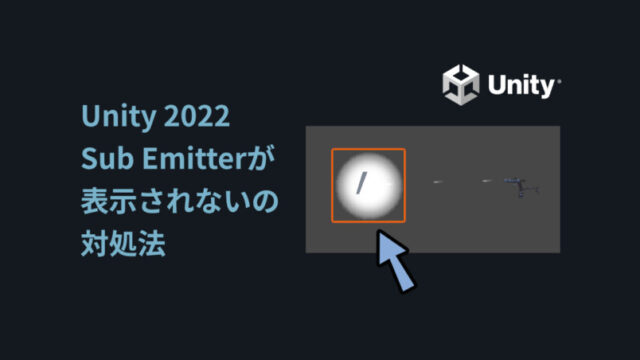 3DCG
3DCG 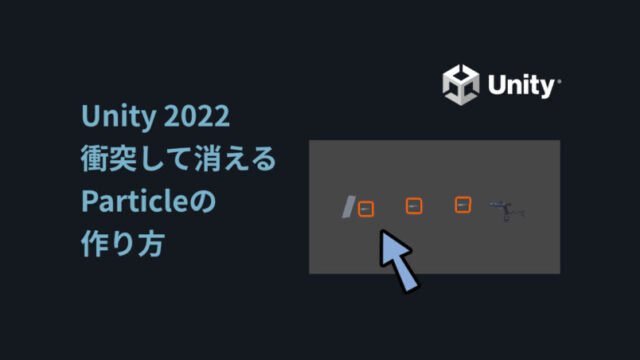 3DCG
3DCG 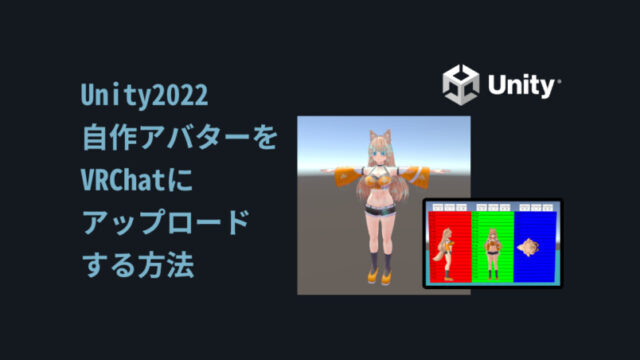 3DCG
3DCG 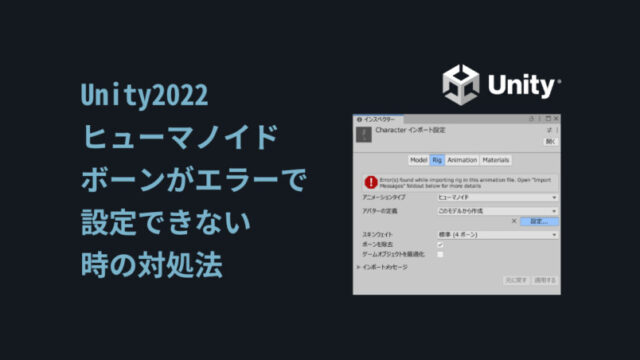 3DCG
3DCG 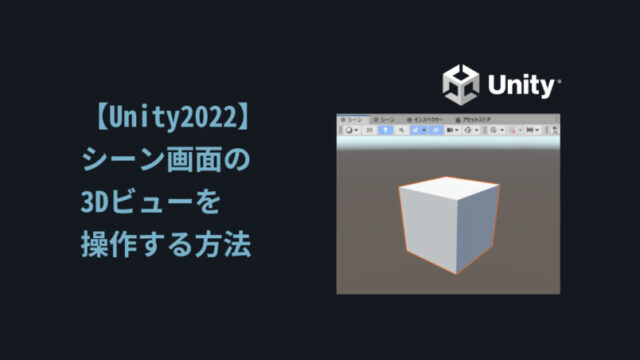 3DCG
3DCG  VRChat
VRChat  3DCG
3DCG 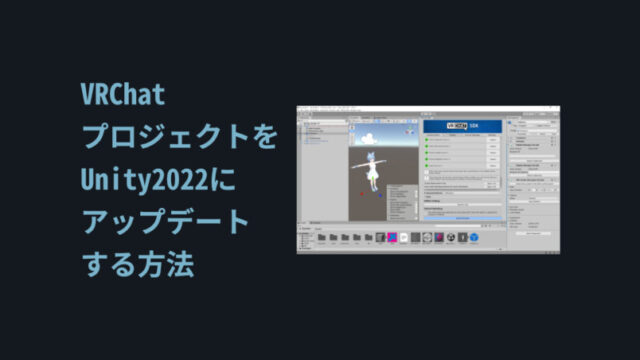 VRChat
VRChat